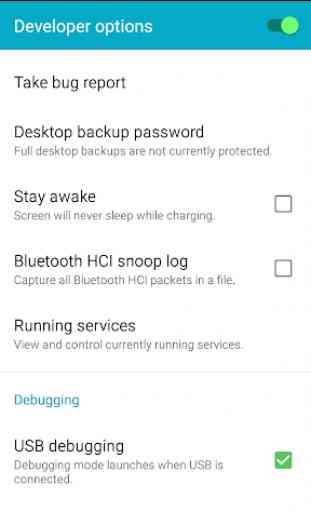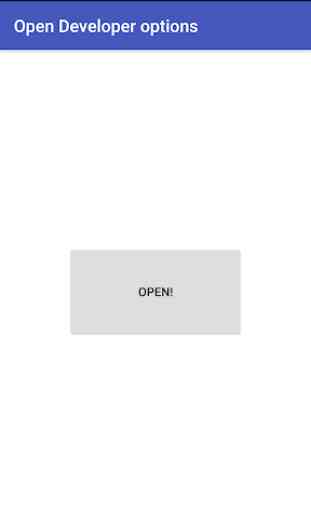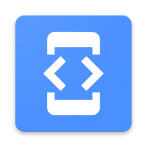Developer Options Shortcut
1 Toque para abrir la configuración de las opciones de desarrollador.
Esta es la aplicación de acceso directo.
Lo que haces en la configuración de opciones de desarrollador.
Activar o desactivar las opciones de desarrollador
Acceder al informe de errores.
Acceso a la contraseña de respaldo del escritorio
Encendido o apagado Mantente despierto (la pantalla nunca se apagará mientras se carga)
Activar o desactivar el registro snoop de Bluetooth HCI (capturar todos los paquetes HCI de Bluetooth en un archivo)
Acceso al servicio en ejecución (Ver y controlar los servicios actualmente en ejecución).
Acceso a la configuración de implementación de WebView.
On / Off Multiprocess WebView (Ejecutar renderizadores WebView por separado)
Activar o desactivar el sistema de actualización automática
Acceso a la configuración del modo Demo.
Activación o desactivación de la depuración USB (el modo de depuración se inicia cuando el USB está conectado).
Acceso a revocar autorizaciones de depuración USB
Activado o desactivado. Incluir informe de errores en el menú de energía (incluir opción en el menú de energía para tomar un informe de error)
Aplicación de ubicación de simulacro (No hay ninguna aplicación de ubicación de simulacro)
Inspección de atributos On o Off View
Seleccione la aplicación para ser depurada
Activar o Desactivar Esperar al depurador (la aplicación que ha seleccionado se abrirá cuando el depurador se haya conectado).
Activar o Desactivar Verificar aplicaciones a través de USB (Verifique las aplicaciones instaladas de ADB / ADT para ver si hay un comportamiento perjudicial).
Seleccione el tamaño del búfer para el registro
Activar o desactivar Autorizar dispositivo de pantalla inalámbrico (Mostrar opciones para certificados de pantalla inalámbrica).
Activar o desactivar el registro detallado de Wi-Fi (Guarde más información de la red Wi-Fi, incluido el SSID y el RSSI de las redes).
Entrega agresiva de Wi-Fi / celular (cambie de Wi-Fi a redes móviles más rápidamente cuando la señal de Wi-Fi es débil)
Activar o Desactivar Permitir exploraciones de itinerancia de Wi-Fi (Permitir o denegar exploraciones de itinerancia de Wi-Fi automáticamente según la cantidad de datos utilizados)
Activar o Desactivar Mantener los datos móviles activados (mantener los datos móviles activados en todo momento, incluso cuando se usa Wi-Fi, para que sea más rápido cambiar de red).
Seleccione la configuración USB
Activado o Desactivado Deshabilitar el volumen absoluto (Desactiva la función de volumen absoluto de Bluetooth en caso de problemas de volumen con dispositivos remotos, como un volumen excesivamente alto o falta de control).
Activar o Desactivar Mostrar toques (Mostrar comentarios visuales para interacciones táctiles).
Activar o Desactivar Mostrar ubicación del puntero (Superposición de pantalla que muestra los datos táctiles actuales).
Activar o Desactivar Mostrar actualizaciones de pantalla (Hacer que las áreas de la pantalla parpadeen cuando se actualicen).
Activar o Desactivar Mostrar límites de diseño (Mostrar límites de clip, márgenes, etc.)
Activar o desactivar Forzar diseño RTL (hace que la pantalla se distribuya de derecha a izquierda en todos los entornos locales).
Escala de animación de ventana seleccionada
Seleccione la escala de animación de transición
Seleccionar la escala de duración del animador
Seleccione Simular pantallas secundarias
Seleccionar ancho mínimo
Activar o Desactivar Forzar el procesamiento de GPU (usar aceleración de hardware 2D en aplicaciones).
Activado o desactivado Mostrar actualizaciones de vista de GPU (vistas de Flash dentro de las ventanas cuando se dibuja con la GPU)
Activado o Desactivado Mostrar actualizaciones de capas de hardware (las capas de hardware de Flash están en verde cuando se actualizan)
Seleccione Sobregiro GPU de depuración (Desactivar / Mostrar áreas de sobregiro / Mostrar áreas para Deuteranomalía)
Seleccione Mostrar clips ahora rectangulares (Desactivar / Dibujar región de clip no rectangular en azul / Resalte los comandos de dibujo probados en verde)
Activado o desactivado Evita el enrutamiento de audio USB (Evita el enrutamiento automático de audio a periféricos USB).
Activar o desactivar el modo estricto
Activado o desactivado Mostrar uso de CPU
Seleccione el perfil de representación GPU
Encendido o apagado No mantengas actividades
Seleccione Limitar proceso de fondo
Encendido o Apagado Mostrar todos los ANR
Acceso a la configuración de aplicaciones inactivas
Activar o desactivar la fuerza permite aplicaciones en aplicaciones externas
Actividades de On / Off Force para ser redimensionables
Fácil y simple!
Sin autorización.
Anuncio mínimo.
No hay anuncio intersticial.
No hay anuncio de película.
# Idiomas Disponibles
· Inglés
· Arábica
· Español
・ Finlandés
・ Francés
・ Hindi
· Italiano
・ Coreano
・ Malayo
・ Holandés
・ Noruego
・ Portugués
・ Ruso
・ Sueco
· Chino tradicional
・ Caracteres simplificados
・ Japonés
Esta es la aplicación de acceso directo.
Lo que haces en la configuración de opciones de desarrollador.
Activar o desactivar las opciones de desarrollador
Acceder al informe de errores.
Acceso a la contraseña de respaldo del escritorio
Encendido o apagado Mantente despierto (la pantalla nunca se apagará mientras se carga)
Activar o desactivar el registro snoop de Bluetooth HCI (capturar todos los paquetes HCI de Bluetooth en un archivo)
Acceso al servicio en ejecución (Ver y controlar los servicios actualmente en ejecución).
Acceso a la configuración de implementación de WebView.
On / Off Multiprocess WebView (Ejecutar renderizadores WebView por separado)
Activar o desactivar el sistema de actualización automática
Acceso a la configuración del modo Demo.
Activación o desactivación de la depuración USB (el modo de depuración se inicia cuando el USB está conectado).
Acceso a revocar autorizaciones de depuración USB
Activado o desactivado. Incluir informe de errores en el menú de energía (incluir opción en el menú de energía para tomar un informe de error)
Aplicación de ubicación de simulacro (No hay ninguna aplicación de ubicación de simulacro)
Inspección de atributos On o Off View
Seleccione la aplicación para ser depurada
Activar o Desactivar Esperar al depurador (la aplicación que ha seleccionado se abrirá cuando el depurador se haya conectado).
Activar o Desactivar Verificar aplicaciones a través de USB (Verifique las aplicaciones instaladas de ADB / ADT para ver si hay un comportamiento perjudicial).
Seleccione el tamaño del búfer para el registro
Activar o desactivar Autorizar dispositivo de pantalla inalámbrico (Mostrar opciones para certificados de pantalla inalámbrica).
Activar o desactivar el registro detallado de Wi-Fi (Guarde más información de la red Wi-Fi, incluido el SSID y el RSSI de las redes).
Entrega agresiva de Wi-Fi / celular (cambie de Wi-Fi a redes móviles más rápidamente cuando la señal de Wi-Fi es débil)
Activar o Desactivar Permitir exploraciones de itinerancia de Wi-Fi (Permitir o denegar exploraciones de itinerancia de Wi-Fi automáticamente según la cantidad de datos utilizados)
Activar o Desactivar Mantener los datos móviles activados (mantener los datos móviles activados en todo momento, incluso cuando se usa Wi-Fi, para que sea más rápido cambiar de red).
Seleccione la configuración USB
Activado o Desactivado Deshabilitar el volumen absoluto (Desactiva la función de volumen absoluto de Bluetooth en caso de problemas de volumen con dispositivos remotos, como un volumen excesivamente alto o falta de control).
Activar o Desactivar Mostrar toques (Mostrar comentarios visuales para interacciones táctiles).
Activar o Desactivar Mostrar ubicación del puntero (Superposición de pantalla que muestra los datos táctiles actuales).
Activar o Desactivar Mostrar actualizaciones de pantalla (Hacer que las áreas de la pantalla parpadeen cuando se actualicen).
Activar o Desactivar Mostrar límites de diseño (Mostrar límites de clip, márgenes, etc.)
Activar o desactivar Forzar diseño RTL (hace que la pantalla se distribuya de derecha a izquierda en todos los entornos locales).
Escala de animación de ventana seleccionada
Seleccione la escala de animación de transición
Seleccionar la escala de duración del animador
Seleccione Simular pantallas secundarias
Seleccionar ancho mínimo
Activar o Desactivar Forzar el procesamiento de GPU (usar aceleración de hardware 2D en aplicaciones).
Activado o desactivado Mostrar actualizaciones de vista de GPU (vistas de Flash dentro de las ventanas cuando se dibuja con la GPU)
Activado o Desactivado Mostrar actualizaciones de capas de hardware (las capas de hardware de Flash están en verde cuando se actualizan)
Seleccione Sobregiro GPU de depuración (Desactivar / Mostrar áreas de sobregiro / Mostrar áreas para Deuteranomalía)
Seleccione Mostrar clips ahora rectangulares (Desactivar / Dibujar región de clip no rectangular en azul / Resalte los comandos de dibujo probados en verde)
Activado o desactivado Evita el enrutamiento de audio USB (Evita el enrutamiento automático de audio a periféricos USB).
Activar o desactivar el modo estricto
Activado o desactivado Mostrar uso de CPU
Seleccione el perfil de representación GPU
Encendido o apagado No mantengas actividades
Seleccione Limitar proceso de fondo
Encendido o Apagado Mostrar todos los ANR
Acceso a la configuración de aplicaciones inactivas
Activar o desactivar la fuerza permite aplicaciones en aplicaciones externas
Actividades de On / Off Force para ser redimensionables
Fácil y simple!
Sin autorización.
Anuncio mínimo.
No hay anuncio intersticial.
No hay anuncio de película.
# Idiomas Disponibles
· Inglés
· Arábica
· Español
・ Finlandés
・ Francés
・ Hindi
· Italiano
・ Coreano
・ Malayo
・ Holandés
・ Noruego
・ Portugués
・ Ruso
・ Sueco
· Chino tradicional
・ Caracteres simplificados
・ Japonés
Categoría : Herramientas

Búsquedas relacionadas